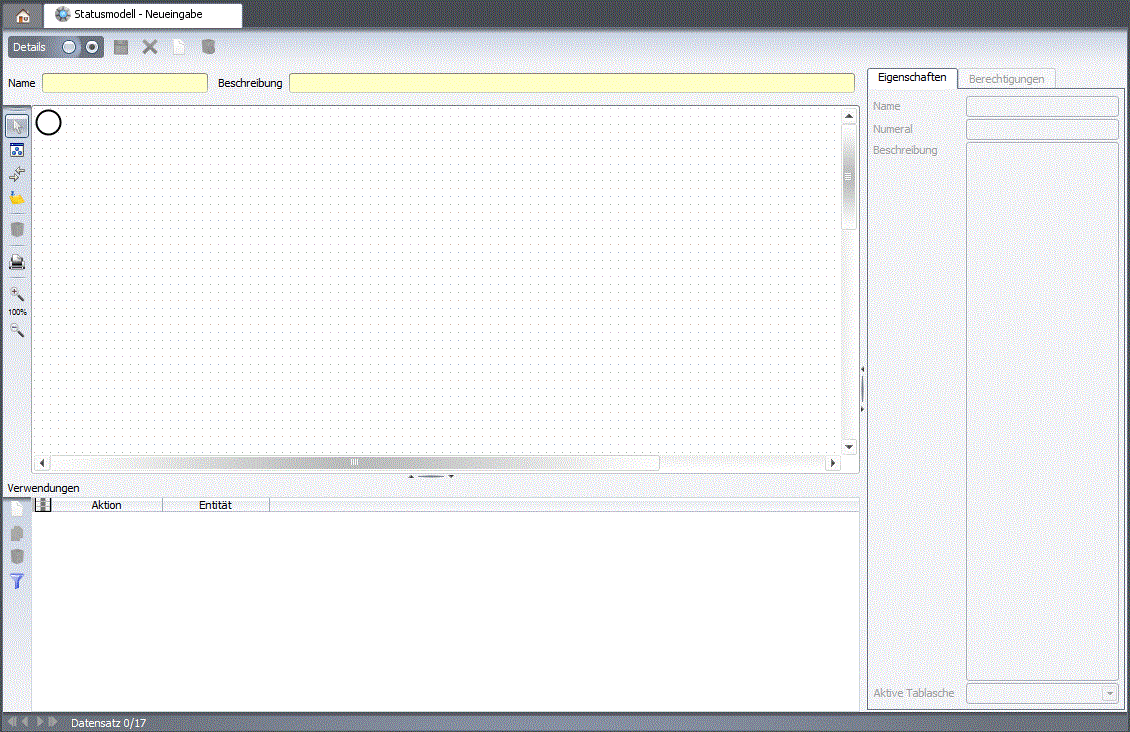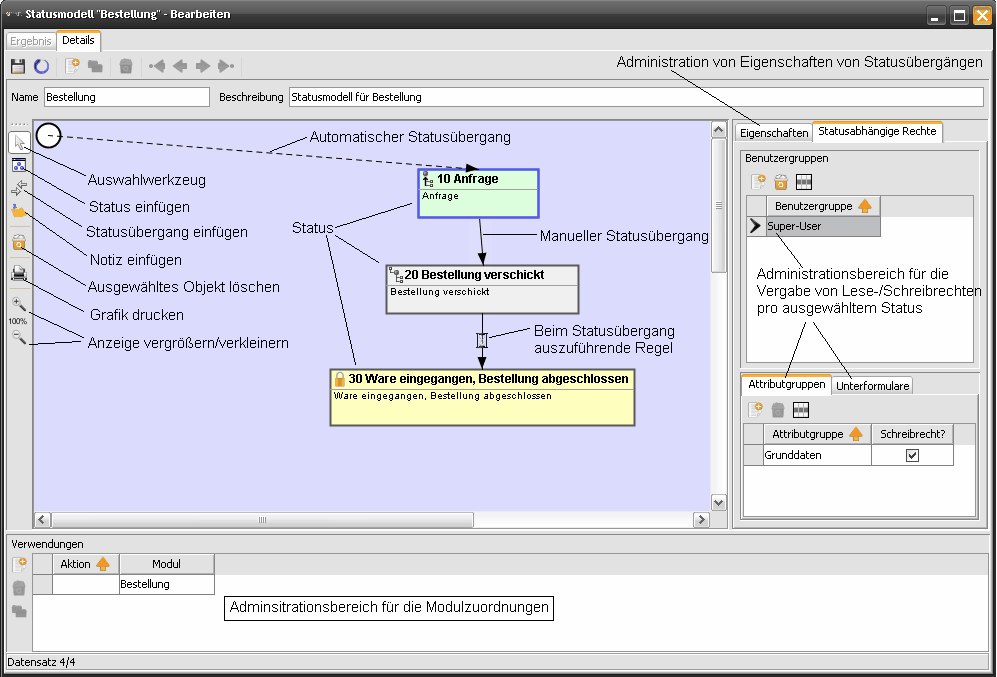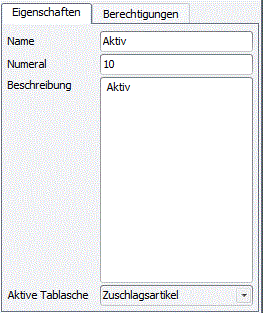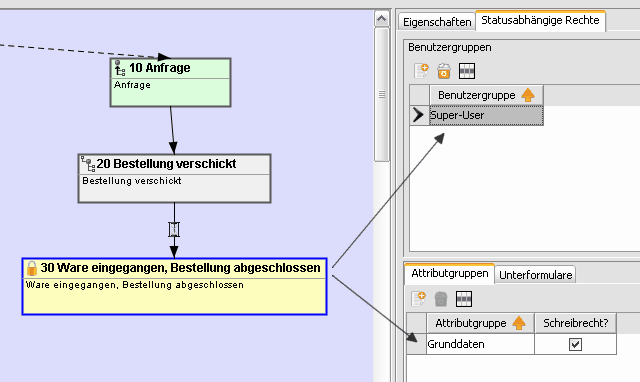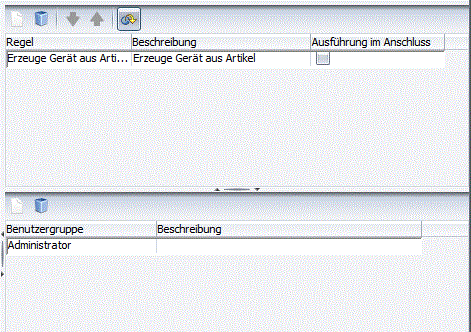Definition
Statusmodelle legen fest, welche Zustände Businessobjekte annehmen können und welche Übergänge es zwischen diesen Zuständen gibt.
Pro Status und Statusübergang können Berechtigungen gesetzt werden. Statusübergänge können außerdem mit Regeln belegt werden, die bei der Durchführung eines Statusübergangs ausgeführt werden sollen (z.B. Plausibilitätsprüfungen durchführen, Berechnungen durchführen, Emails versenden etc).
Voraussetzung bzw. Pficht ist die Anlage eines Statusmodells, wenn im BO-Wizard das Flag Statusmodell gesetzt wurde. In diesem Fall kann die Maske nicht geöffnet werden, solange kein Statusmodell definiert wurde. Neue Datensätze werden immer im ersten Status gespeichert.
Arbeitsbereich
Eingabe von Name und Beschreibung des Statusmodells nach der Neuanlage.
Die Buttonleiste von oben nach unten:
- Auswahlwerkzeug - für die Selektion eines Objektes im Arbeitsberiech, z.B. Status oder Statusübergang
- Status einfügen - Einfügen eines neuen Status mittels Einfachklick an der gewünschten Position im Arbeitsbereich
- Statuswechsel - Einfügen eines neuen Statusübergangs mittels Klick auf den Ausgangsstatus und Drag&Drop auf den Zielstatus. Dabei müssen die Status über den grünen Punkt verbunden sein.
- Kommentar - fügen Sie bei Bedarf einen Kommentar im Statusmodell ein. Dieser Kommentar dient nur zu Übersicht des Statusmodells und hat im System keine weitere Funktion.
- Auswahl löschen - löscht das im Arbeitsbereich ausgewählte Objekt. Alternative: Entf-Taste
- Drucken - erzeugt eine Grafik des Arbeitsbereich für die weitere Verarbeitung
- Zoomfunktion - Ein- oder Auszoomen des Arbeitsbereiches
Der Arbeitsbereich. Hier wird das Statusmodell grafisch abgebildet. Weitere Details zu den einzelnen Status und Statusübergängen siehe unten.
Hier wird festgelegt, für welches Businessobjekt dieses Statusmodell gelten soll. Es ist möglich, ein Statusmodell mehreren Businessobjekten zuzuweisen. Wird zusätzlich eine Aktion gewählt, so gilt das Statusmodell für das BO in dieser Aktion. Ein leeres Aktionsfeld bedeutet also das BO + leer gelassene Aktion.
Das Statusmodell wird bei der Neuanlage eines Datensatzes entsprechend zugewiesen. Eine nachträgliche Änderung des Statusmodells über die Änderung des Aktionswertes im Datensatz ist nicht mehr möglich.
Konfiguration des Status
Die Eigenschaften eines Status können konfiguriert werden, wenn dieser über das Auswahlwerkzeug markiert wird. Die Einstellungen auf der rechten Seite werden aktiviert.
Konfiguration des Statusübergangs
Statusmodelle werden in Nuclos grafisch administriert. Statusmodelle können unabhängig von ihrer Verwendung erstellt und gepflegt werden, die Zuordnung von einmal erstellten Statusmodellen zu Businessobjekten erfolgt dann in einem zweiten Schritt.
Die Einstiegsmaske bietet eine Liste aller verfügbaren Statusmodelle. Durch Doppelklick kann eines zur weiteren Bearbeitung ausgewählt werden, durch Anklicken der Neu-Schaltfläche kann ein neues Statusmodell erstellt werden.
Die Toolleiste am linken Rand des Fensters für die Bearbeitung von Statusmodellen bietet entsprechende Werkzeuge zum Einfügen von neuen Status, Transitionen oder Notizen und Funktionen zum Löschen des selektierten Objektes oder zum Drucken und Zoomen des gesamten Modells.
Unter Verwendungen können beliebig viele Kombinationen aus Businessobjekten und Aktionen festgelegt werden. Die Angabe des Businessobjektes ist Pflicht. Bei der Neuanlage eines Businessobjektes wird das hier definierte Statusmodell herangezogen und gilt dann für die gesamte Lebenszeit eines Businessobjektes. Ein Wechsel in eine anderes Statusmodell ist nicht möglich.
Status - Einstellungen
Durch das Markieren eines Status werden die Einstellungsdialoge freigeschaltet. Folgende Einstellungen können pro Status getätigt werden:
Eigenschaften:
Festlegung von Name und Statusnumeral. Diese Angaben sind später für den Benutzer sichtbar, wenn ein Statuswechsel durchgeführt werden soll. Dabei wird das Numeral vor den Namen gestellt und auch nach Numeral sortiert. Daher empfielt es sich, im Statusmodell bei der Vergabe der Statusnumerale schon die fachliche Reihenfolge zu beachten. Die Beschreibung ist ein beliebiges Freitextfeld, um den Status zu beschreiben. Wenn im Layout eine Komponente TabbedPane existiert, können Sie unter Aktive Tablasche definieren, welcher Reiter beim Wechsel in diesen Status im Vordergrund sein soll.
Statusabhängige Rechte & Pflichten
Hier können Berechtigungen auf Feldebene gesetzt werden. Unter Benutzergruppen können Sie die notwendigen Benutzergruppen ein-/oder ausblenden, je nachdem, ob diese für dieses Statusmodell relevant sind. Durch Klick auf die Punkte können die Berechtigungen eingetragen werden:
Felder/Attributgruppen:
- Grau: nicht lesbar, Feld in Maske nicht sichtbar
- Gelb: Leserecht. Feld ist sichtbar, aber keine Dateneingabe möglich
- Grün: Lese- und Schreibrecht. Feld ist sichtbar und aktiv
Unterformulare:
- Grau: nicht lesbar, Unterformular in Maske nicht sichtbar
- Gelb: Leserecht. Unterformular ist sichtbar, es können aber keine neuen Zeilen angelegt oder Zeilen gelöscht werden. Die Zellen in den Spalten sind deaktiviert.
- Grün: Lese- und Schreibrecht. Unterformular ist sichtbar und aktiv
Statusabhängige Rechte können auch kopiert werden. Kontextmenü auf den jeweiligen Status Rechte und Pflichten kopieren/einfügen.
Statusübergang - Einstellungen
Durch das Markieren eines Statusübergangs werden die Einstellungsdialoge freigeschaltet. Folgende Einstellungen können pro Statusübergang getätigt werden:
Zuweisen von Geschäftsregeln:
Geschäftsregeln sind im System hinterlegte Programme, die eine bestimmte Aufgabe erfüllen. Durch Betätigung der Schaltfläche Neue Regel zuordnen können Regeln in den Statusübergang hinzugefügt werden. Über die Schaltflächen Nach unten/oben verschieben kann die Reihenfolge der Regeldurchführung festgelegt werden. Das kann u.U. für den Geschäftsablauf von Bedeutung sein. Ist Ausführung im Anschluss aktiviert, wird die Regel nach dem Speichervorgang des Objektes ausgeführt. Zum Ausführungszeitpunkt befindet sich das Objekt somit auch schon in dem Folgestatus.
Über die Schaltfläche Automatische Transition kann der Statusübergang als automatischer Statusübergang definiert werden. Diese Statuswechel werden vom System selbständig durchgeführt und z.B. durch die Objektgenerierung oder durch Regeln beim Speichern ausgelöst. Automatische Trainsitionen laufen im Hintergrund ab. Sie werden dem Benutzer nicht angezeigt und können somit auch nicht manuell ausgeführt werden.
Berechtigung auf Statusübergang
Im unteren Bereich der Maske werden Benutzergruppen festgelegt, die für die Durchführung dieses Statusübergangs berechtigt sind. Für alle nicht zugewiesenen Benutzergruppen ist der Status als Nachfolgestatus nicht sichtbar. Die Berechtigung auf den ersten Statusübergang beinhaltet auch das Recht für die Neuanlage eines Datensatzes.
- Recht gesetzt -> Neu Button aktiv
- Recht nicht gesetzt -> Neu Button nicht aktiv